오픈 마켓(옥션, 지마켓, 11번가, 인터파크, 스마트스토어, 쿠팡, 카카오톡 스토어, 위메이크프라이스, 고도몰, NH마켓, 멸치 쇼핑 등)의 상품을 관리하는 데 필요한 도구입니다.
- 단순 반복 작업을 줄여서 자동화하는 프로그램입니다.
- 단순히 작업을 자동화 하는 데 그치지 않고 여러 복잡한 단계를 거쳐야 하는 작업을 순차적으로 처리해 주는 역할을 합니다. 대표적으로 스마트스토어 태그 넣기, 쿠팡 아이템위너유지 등
- 자주 실행 지연되고 페이지 로딩이 늦어지는 오픈 마켓의 관리자 작업을 자동화해줍니다. 페이지 로딩을 기다려 주고, 반복해서 작업을 재시도 하여 실행율을 높여 줍니다.
- 프로그램 설치할때 json 레지스트리 추가를 해주는 작업을 진행합니다. https://cafe.naver.com/supportware/1481
스마트스토어 상품관리 사용법
작성자
kosb
작성일
2016-08-03 08:02
조회
21470
설치 경로 : http://www.sc4n.org/publish/Storefarmautomation/install/publish.asp
스마트스토어 상품관리 내려받기
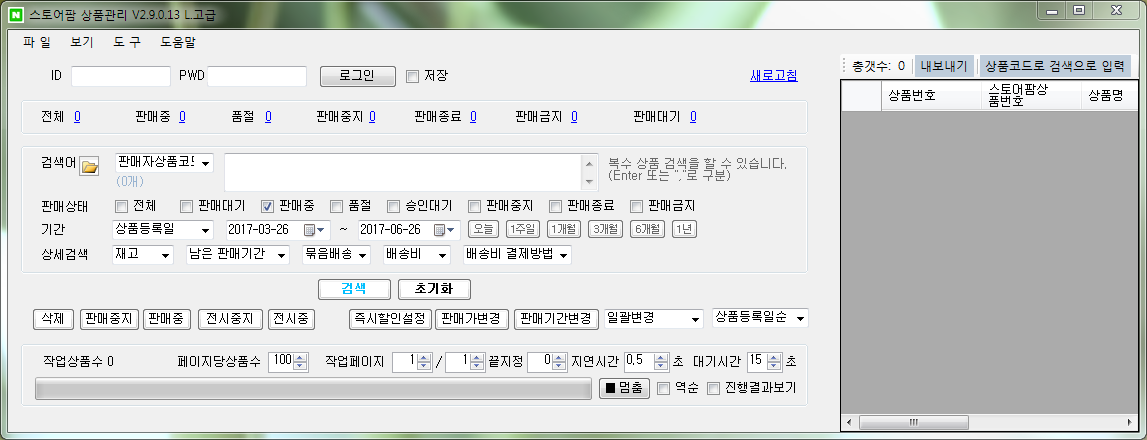
프로그램소개 : 스마트스토어 판매자메니저에 상품관리 작업을 여러페이지를 한꺼번에 반복해주는 프로그램입니다.
사용법 :
- 상품삭제 작업
- 상품판매중지 작업
- 상품판매중 작업
- 상품전시중지 작업
- 즉시할인설정 작업
- 판매가변경 작업
- 판매기간 변경 작업
- 일괄변경 :
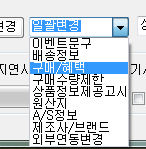
기타 사항
- 로그인 후 함께 열린 창에서 한 페이지당 갯수, 지연시간 등을 설정하고 이용합니다.
(응답속도에 따라서 효율이 좋은 갯수를 선택하여 사용하세요)
* 많은 양의 요청을 처리하는 마켓 서버의 응답 상태에 따라서 한 번에 처리되지 못하는 경우가 있으니, 작업 후 꼭 적용여부를 확인하시고 처리가 덜 된 경우는 재실행을 하세요.
상품 정보 관리 : 상품속성입력 기능 + 상품속성 수동입력 + 상품속성 엑셀 입력
#상품속성 입력 기능을 지원합니다. 고급회원이상 사용이 가능해요.
스마트 스토어 판매자센터에 상품 조회 수정을 들어가서 상품 수정 페이지로 들어가면 아래와 같이 상세설명 아래에 "상품 주요정보"가 있습니다.

선택을 하여 확정을 하면 상품속성을 입력하는 곳이 있습니다. 이곳에 각 카테고리별로 제시되는 검색 정보를 입력하는 기능입니다.
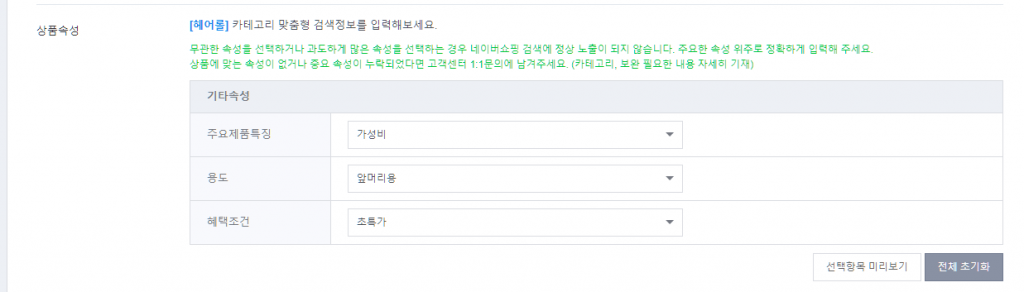
도구>상품정보관리>상품속성 수동입력 창을 띄우거나 상품정보관리 창에서 선택할 수도 있습니다.
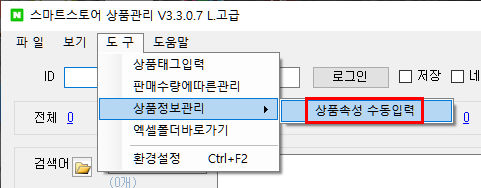
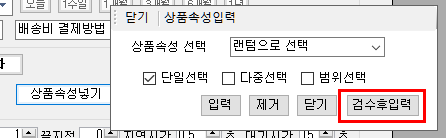
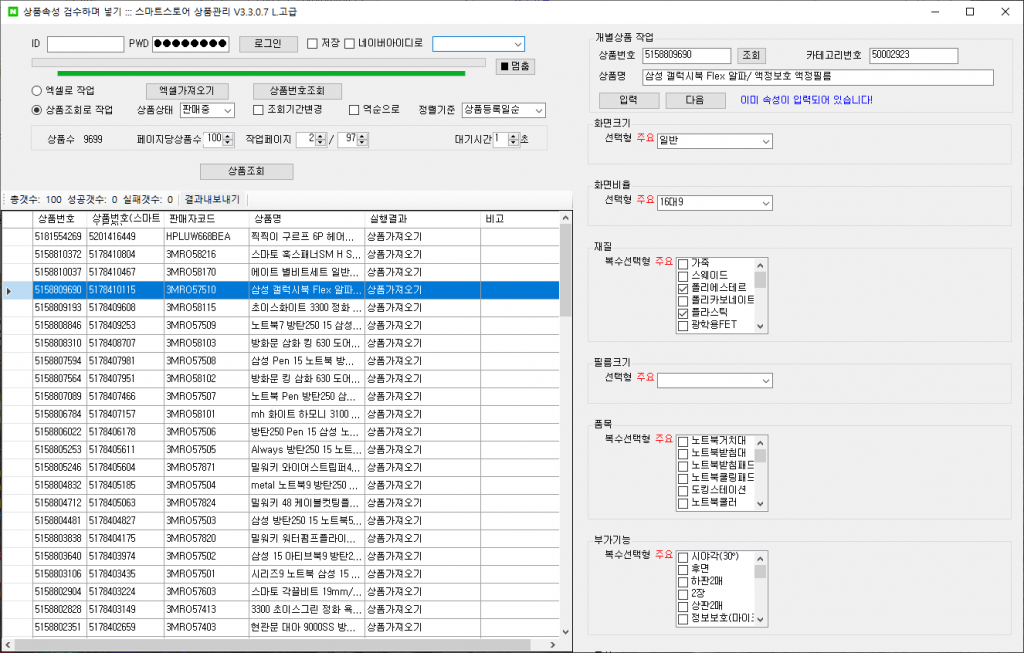
우선 로그인 작업을 진행하고서 상품을 조회하거나 엑셀로 가져와서 작업을 합니다.

수동 입력이니 하나의 상품을 클릭하면 우측에 상품정보가 조회가 됩니다.
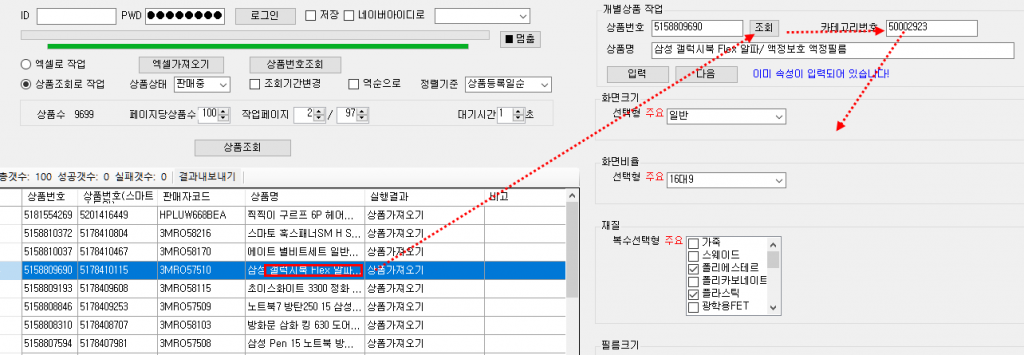
해당 상품의 카테고리에 입력할 상품 속성이 없는 경우에는 메시지가 나오고 입력작업을 할 수 없습니다.
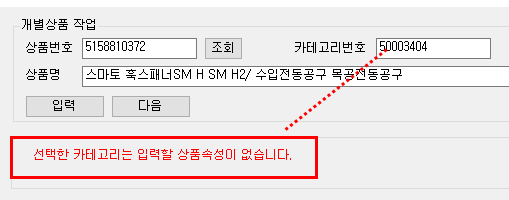
카테고리에 입력할 상품 속성들이 있는 경우는 선택하고 [입력] 단추를 누른 후 [다음] 단추를 누르면 다음 상품으로 넘어갑니다.
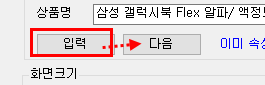
상품조회로 작업할때는 [다음] 상품이 없는 경우에는 다음 페이지를 검색합니다.
상품속성복사 입력
한 상품에 이미 입력한 속성을 다른 상품에도 동일하게 적용하고자 할 때 이용하세요.
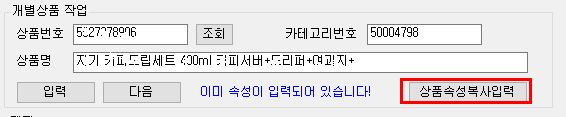
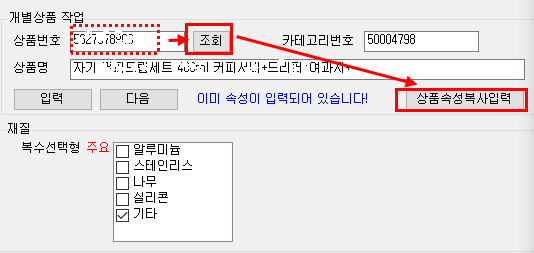
상품속성 엑셀입력
엑셀 파일은 다운로드 받아서 사용하세요.
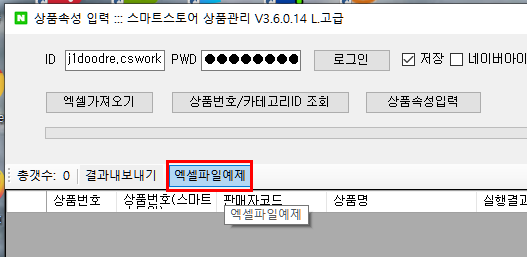
엑셀 7번째 열부터 1번 속성, 2번속성 ..... 차례로 입력하세요.

보조 작업 : [입력된 속성조회]와 [판매자코드 같은 상품 속성 복사]
상품을 삭제 후 재등록 할때 재 활용하기 위해서 판매자 코드를 기준으로 상품 속성을 조회하여 엑셀로 내려받아 저장합니다.

판매자 코드 같은 상품 속성 복사 : 이미 등록된 상품을 판매중지를 하여 넣고 동일한 상품을 재 등록한 경우 기존에 판매자 코드에 등록된 상품 속성을 복사해서 넣을 수 있도록 합니다.

상품속성입력 기능 : 랜덤으로 자동입력 기능으로 사용에 주의가 필요합니다.
프로그램 실행 후 도구>상품정보관리 창을 띄움니다.

그 창에서 [상품속성] 넣기 단추를 클릭하면 실행할 수 있습니다.
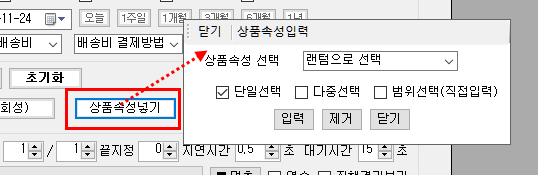
자동으로 넣어야 하니 상품속성을 일일이 보고 선택하기 어려워서 그 방법을 지정하고 입력합니다.
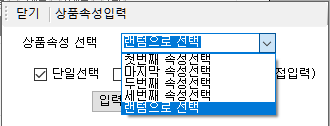
단일 선택만 입력할수도 있고 그 밖에 고를 수 도 있습니다.

#태그 넣는 기능을 지원합니다. 고급회원이상 사용이 가능해요.
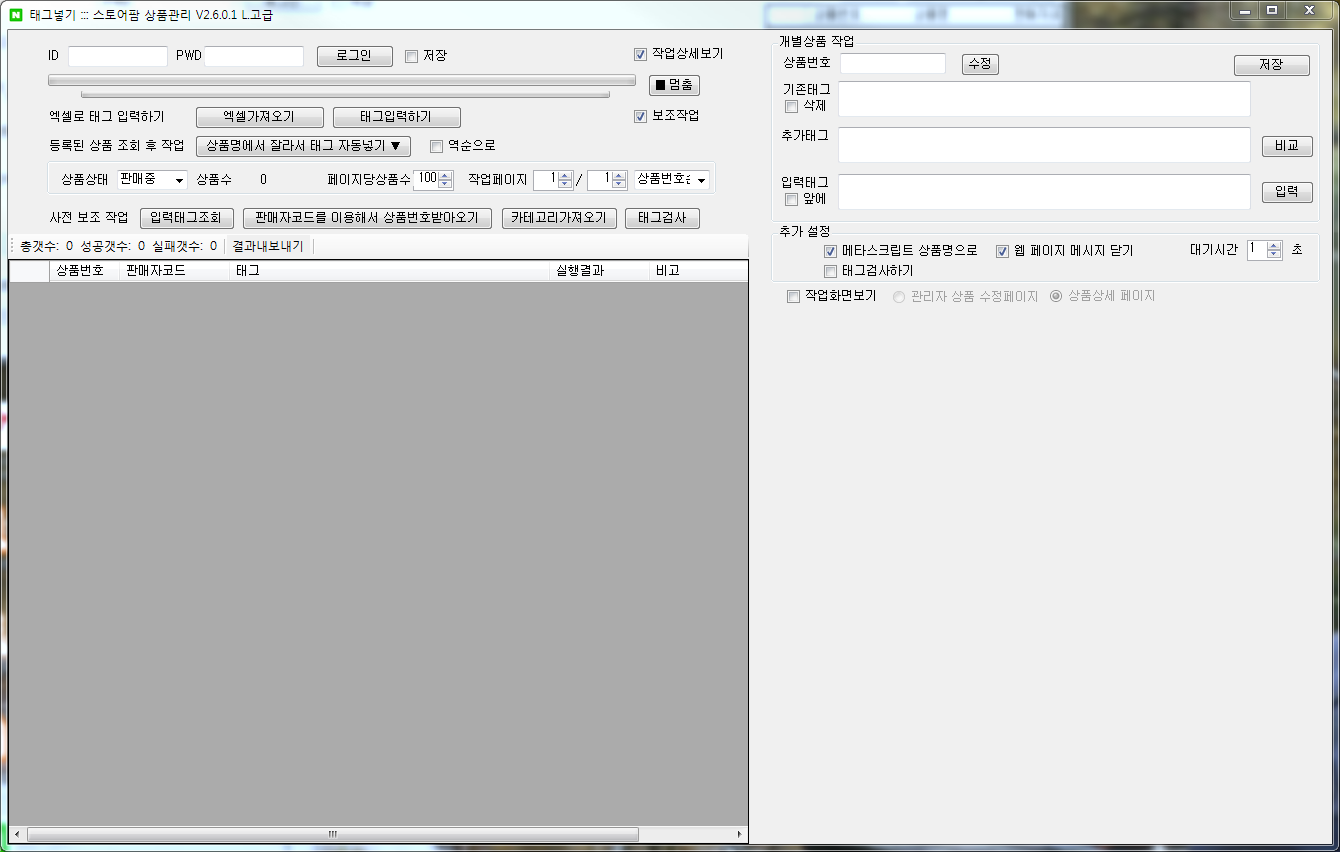
메인 화면에서 도구>상품태그입력 을 선택하면 사용할 수 있습니다.
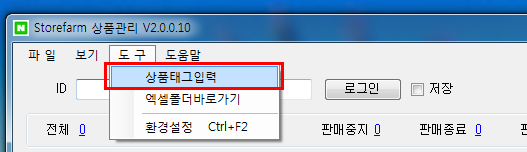
처음 시작하면 이 화면이 보입니다.
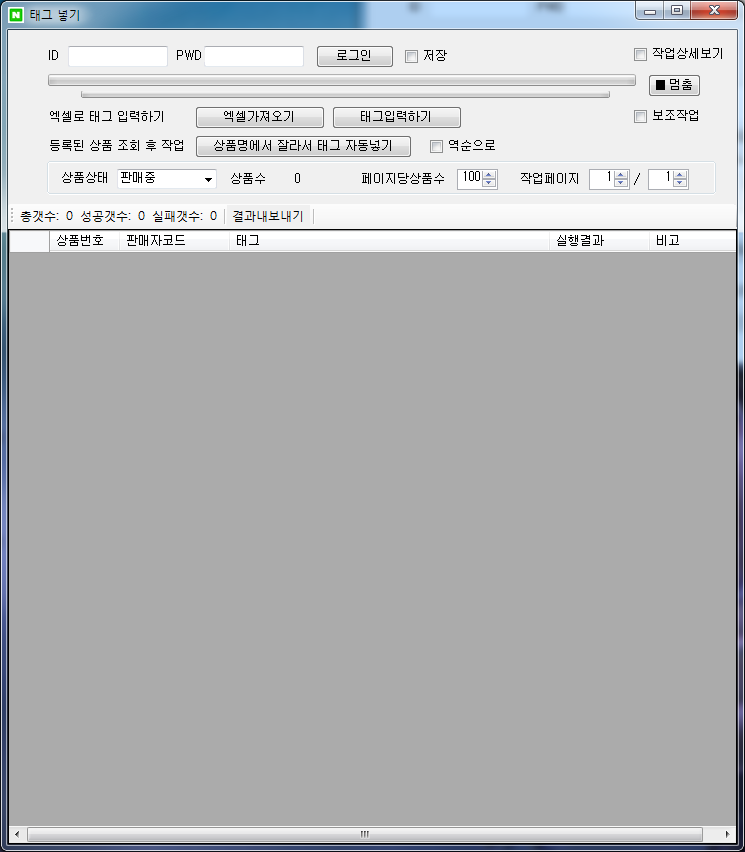
스마트스토어에 로그인을 먼저합니다.
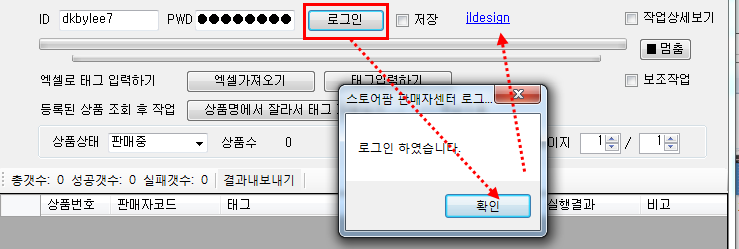
로그인을 하고 나면 샵아이디를 가져옵니다.
사용법은 크게는 2가지로 나뉘어 집니다.
두가지 방법 모두다
스마트스토어 상품 번호를 가지고 관리자 페이지에 가서 먼저 이미 입력된 태그를 확인해서 가져오고 새로 추가할 태그를 미리 입력되어 있는 태그와 중복되지 않게 조회한 다음에 최종 태그를 입력하고 저장하는 일을 합니다.
작업상세보기를 체크해서 확인해 보면 그 작업하는 내용이 보입니다. 아래 작업은 자동으로 이루어지기 때문에 작동법을 모르셔도 됩니다.
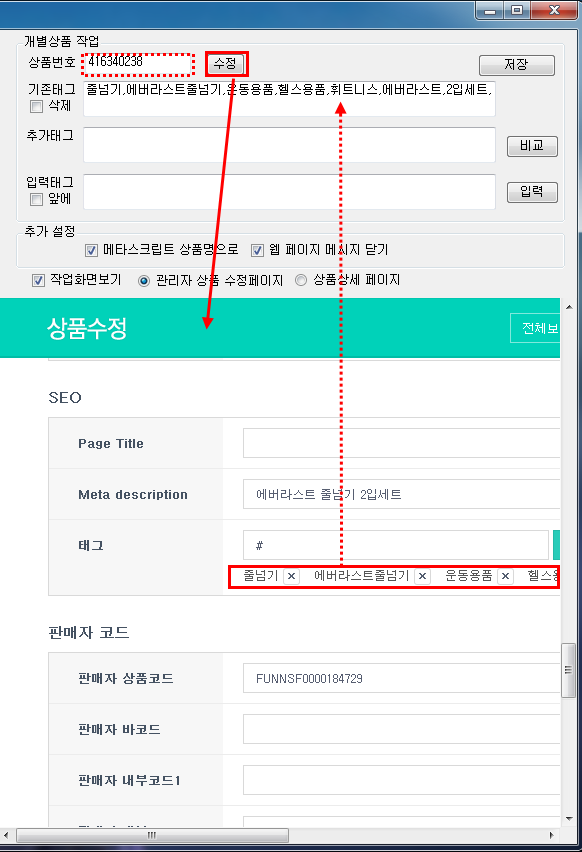
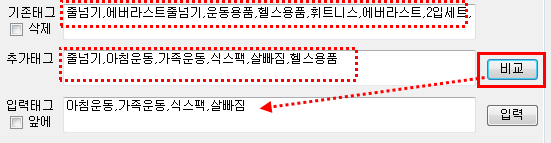
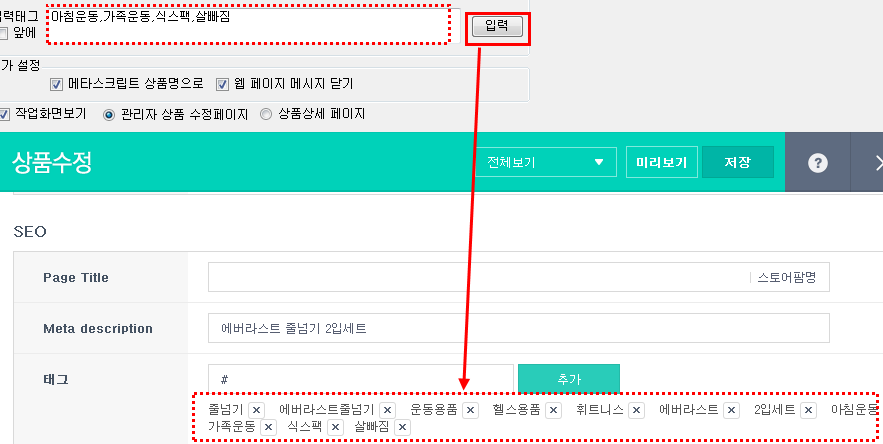

이상의 일련의 작업은 자동으로 이루어지기 때문에 모르셔도 사용하는데 지장이 없습니다.
1. 엑셀 가져오기로 태그 입력할때

- 엑셀 양식 : 상품번호, 상품번호(스마트스토어),판매자코드, 태그, 실행결과, 비고, 상품명, Page Title, Meta description
예제 파일 : http://www.kosb.co.kr/manual/stroefarm_tag_sample.xlsx
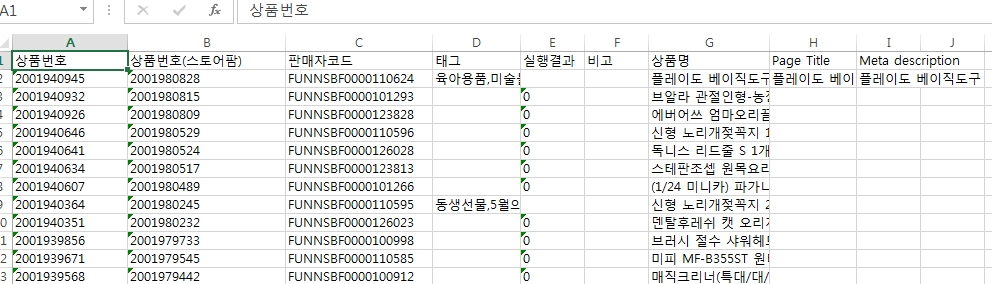
- 상품번호를 아는 경우는 상품번호를 입력해 주고, 모르면 비워둘 수 있어요.
- 판매자 코드가 정확하다면 상품번호는 태그 입력 과정에서 찾아서 넣어줍니다.
- 상품번호나 판매자 코드 둘중 하나는 알아야 합니다.
2. 상품명에서 잘라서 태그 자동넣기

- 등록된 상품을 조회한 후 상품명에서 빈칸으로 잘라서 단어 단위로 태그를 넣어 줍니다.
- 역순으로 를 선택하면 뒤에 단어부터 넣어줍니다. 상품명 뒤에 카테고리나 태그를 넣어준 경우 사용하기 좋습니다.
위 단추에서 오른쪽 마우스를 합니다.
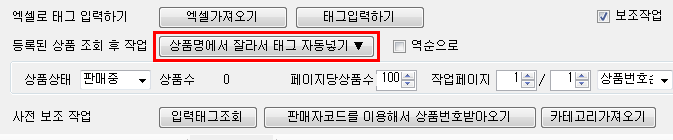
카테고리를 이용해서 태그 자동넣기 기능 세가지를 이용할 수 있습니다.
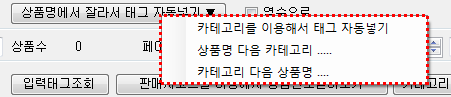
3. 사전 보조 작업
이 작업을 하기 위해서 필요한 기능들을 보조적으로 제공해 드리고 있습니다.

- 입력한 태그를 미리 조회를 해서 엑셀로 내려 받은 후에 편집해서 작업을 할 수도 있습니다.
- 판매자 코드를 엑셀로 업로드 해서 상품번호를 받아오는 기능을 사용할 수도 있습니다.
- 입력된 카테고리를 가져와서 태그로 활용할 수 있습니다.
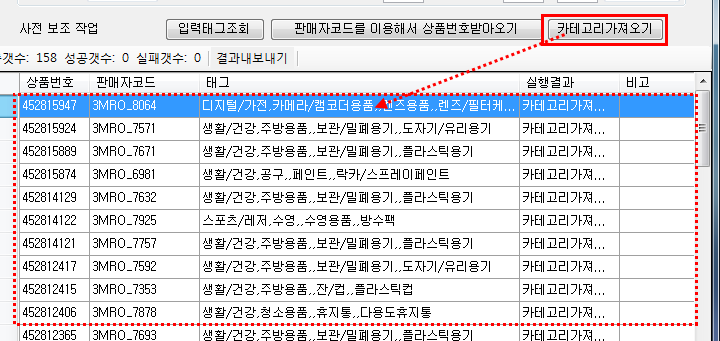
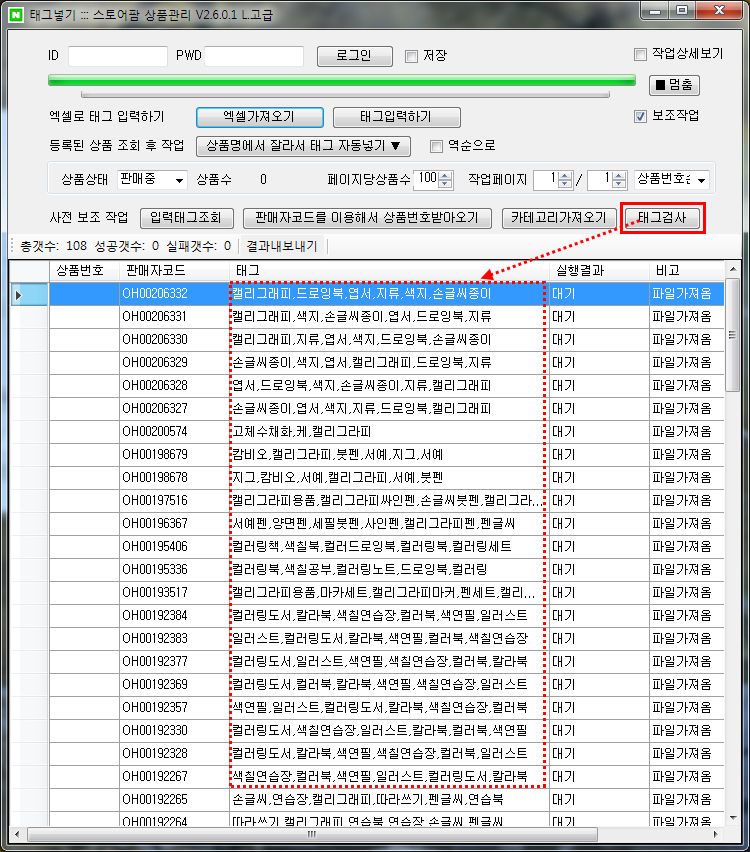
* 추가 기능들

- 메타스크립트 상품명으로 자동으로 넣어주는 기능 :
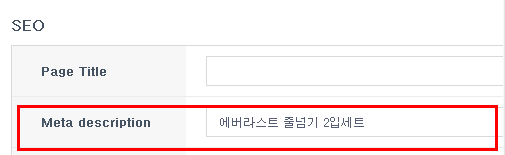
- 페이지타이틀 메타스크립션 넣기 : 태그는 입력하지 않고 페이지 타이틀, 메타 스크립션만 입력하는 기능도 있습니다.
[태그입력하기] 단추에서 우클릭하여 실행합니다. 엑셀에 입력된 내용을 적용하는 기능압니다.

- 페이지타이틀 메타스크립션을 상품명으로 : [상품명에서 잘라서 태그 자동넣기] 단추에서 우클릭하여 실행합니다. 자동 입력입니다.
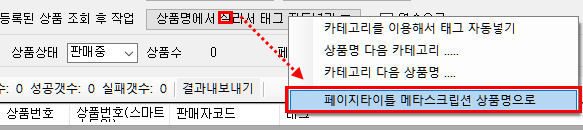
- 웹페이지 메시지 닫기 : 작업 도중 각종 메시지 창 들 "이미 삽입된 태그 입니다", "사용할수 없는 태그입니다" 등등 을 자동으로 닫아주는 기능입니다.
- 태그검사하기 : 태그에 사용할 수 없는 금지어를 제외하고 입력합니다.
- 상품고시 오류해제 : 상품 고시 입력에 에러가 있는 경우 입력이 안되는 부분을 해결합니다. "상세설명 참조"로 넣어 줍니다.
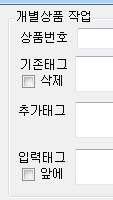
- 기존 태그를 살리지 않고 모두 삭제하고 넣고 싶으면 삭제를 체크하고 작업합니다.
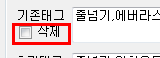
- 추가 입력 태그는 기본적으로 기존 태그의 뒤에 추가되는 데, 제일 앞쪽에 넣고 싶다면 앞에를 체크해 줍니다.
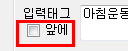
- 스토어팜 개편으로 인해 빠른 작업은 차단이 되는 경우가 있습니다.
지연시간과 대기시간을 이용하여 극복해 봅니다.
지연시간은 한 상품 처리 후 쉬는 시간입니다. 대기 시간은 100개 상품 처리후 쉬는 시간입니다.

검색에 적용되는 태그확인
검색용 태그사전에 등록된 태그만을 입력하기 위한 조회를 할 수 있습니다.
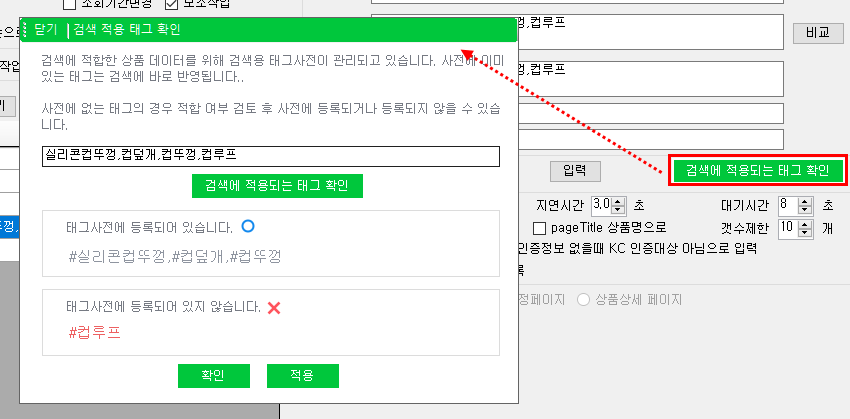
조회 후 적용을 하면 입력태그에 적용이 되도록 하였습니다.
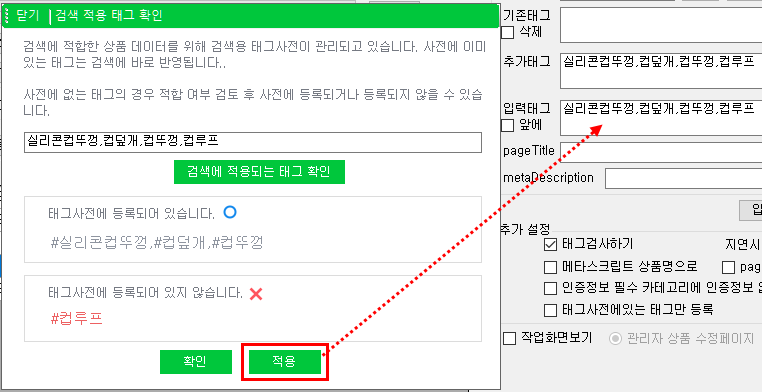
설정에서 태그 사전에 있는 태그만 등록을 체크하면 작업할 때 태그사전에 없는 태그는 제외하고 입력합니다.
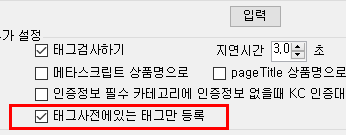
부가기능으로 태그사전에 있는 태그만 정리할 수 있는 기능도 넣었습니다. [상품명에서 잘라서 태그 자동넣기] 단추에서 오른쪽 마우스 클릭하고 사용하세요.
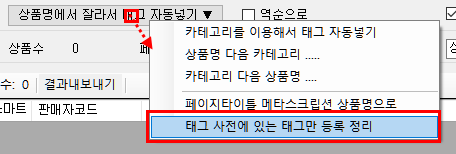
추천 태그 조회
단어를 입력하여 추천태그를 조회하고 적용할 수 있습니다.
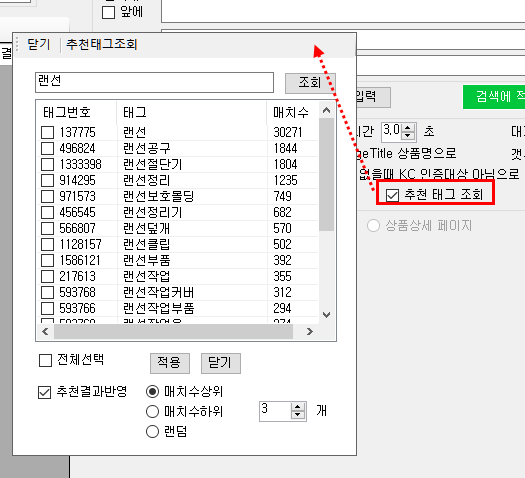
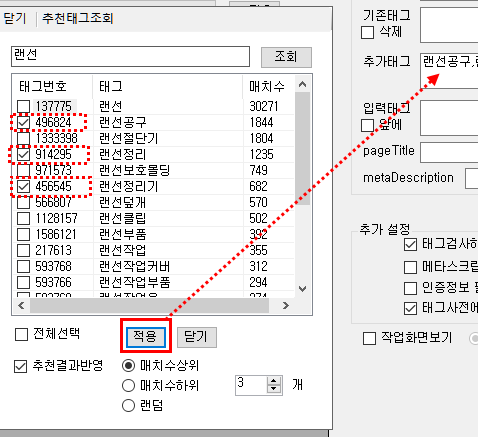
마찬가지로 추천결과 반영을 체크해놓으면 태그 입력 작업에서 적용됩니다.
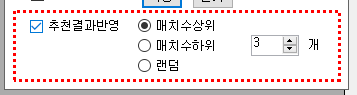
#스마트 에디터원으로 변환하는 기능을 지원합니다. 고급회원이상 사용이 가능해요.
도구>상품정보관리 클릭하면 새창이 보입니다.
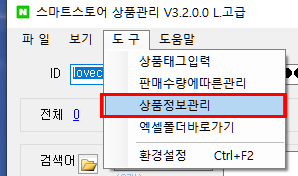
로그인을 진행하고 상품을 가져와서 스마트에디터 원으로 변환할 수 있습니다.
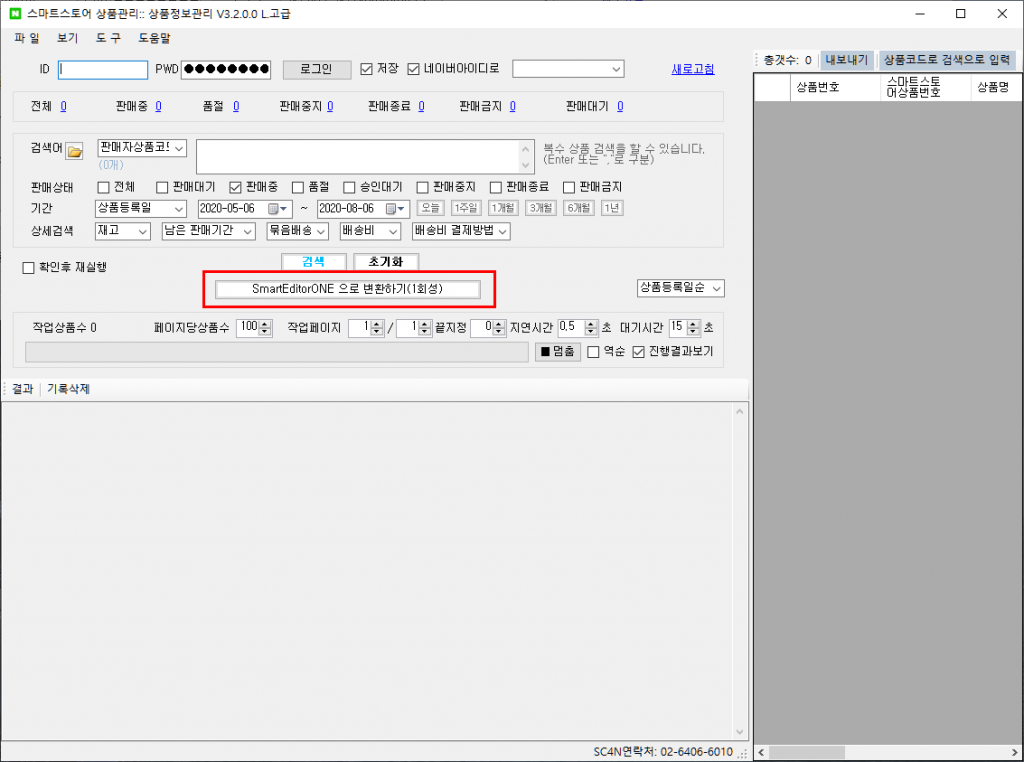
변환하려는 상품을 검색조건에 설정으로 하고 [SmartEditorONE 으로 변환하기(1회성)] 단추를 클릭합니다. 중간 페이지 부터 변경하려면 아래 [작업페이지] 숫자도 변경을 하여 주고서 실행하세요.
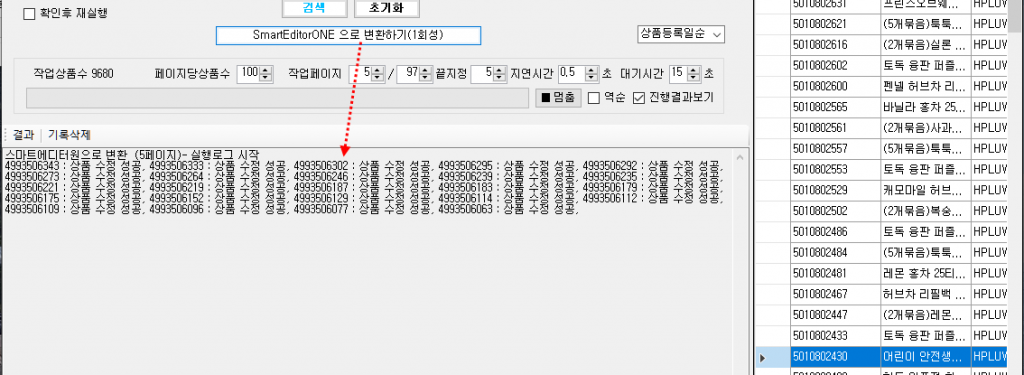
스마트스토어 상품관리에는 누적 판매수량으로 정렬은 가능하지만, 정작 판매갯수가 표시되는 곳이 없습니다.
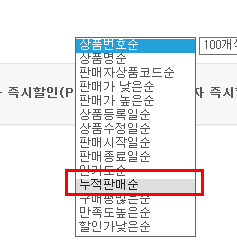
그래서 판매수량을 알아내서 상품 삭제나 할인 등의 작업을 하기위해서 만들었습니다.
도구>판매수량에 따른 관리 선택하세요.
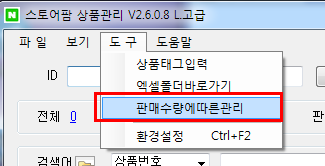
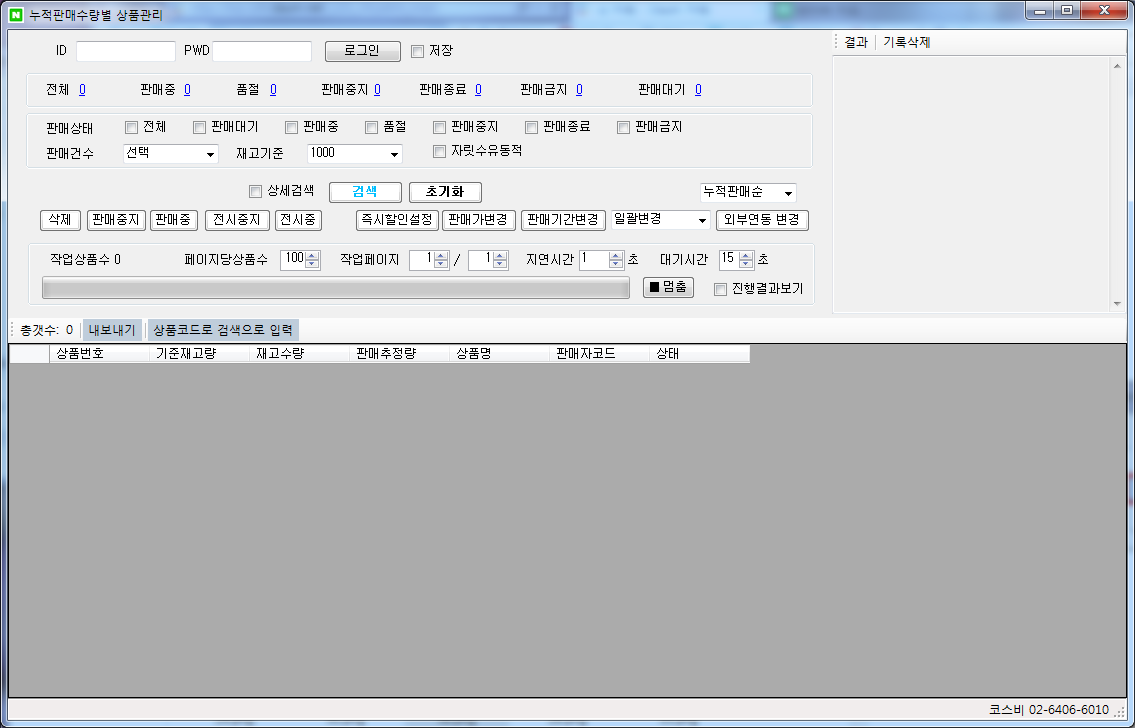
원리는 상품 등록할때 입력했던 재고 수량과 현재 재고 수량을 비교해서 판매 갯수를 추정하는 것입니다.
여기서 중요한 부분이 이부분 입니다.

판매건수는 판매되지 않은 것 부터 100개이상 팔린 것까지 선택이 가능합니다.
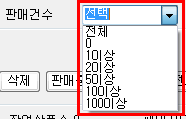
판매수량을 계산하기 위해서 재고 기준이 필요한데요. 상품을 등록할때 사용한 재고 단위를 잘 설정해야 합니다.
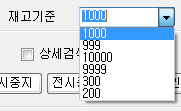
마지막으로 자릿수 유동적이라는 것이 있는 데요. 상품을 등록하다보면 모두 "1000" 이렇게 등록하면 좋은데 어떤건 1000 어떤건 100 이렇게 자릿수가 다를 수가 있어요 이럴때 사용하는 거세요. 999, 9999 이런 경우도 가능하겠지요.
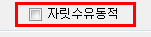
특수 기능으로 옵션갯수에 따라 맨마지막 자릿수가 달라 지는 경우에도 처리할 수 있도록 해보았답니다.
예1) 재고 기준 999 일때
옵션 없음 또는 1개 면 999
옵션 2개면 1998
옵션 3개면 2997
예2) 재고기준 1000 일때
옵션 없음 또는 1개 면 1000
옵션 2개면 2000
옵션 3개면 3000
이런 식으로 판매수량을 체크하기 위한 기준 재고량을 유동적으로 계산해 줍니다.
설정이 끝나면 작업 방법은 동일해요.

상세 검색하면 확장이 됩니다.
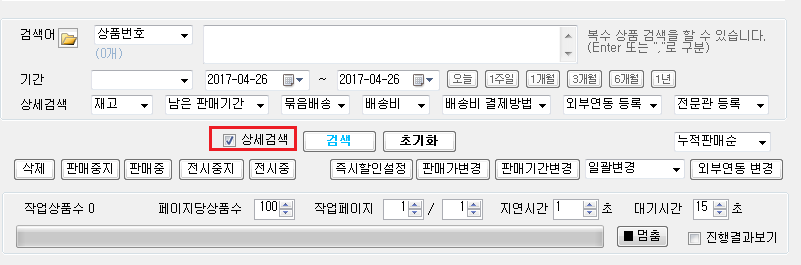
잘 활용해서 판매수량에 따른 상품관리를 해서 매출 효과를 증대 시키셔요.
스마트스토어 상품관리 내려받기
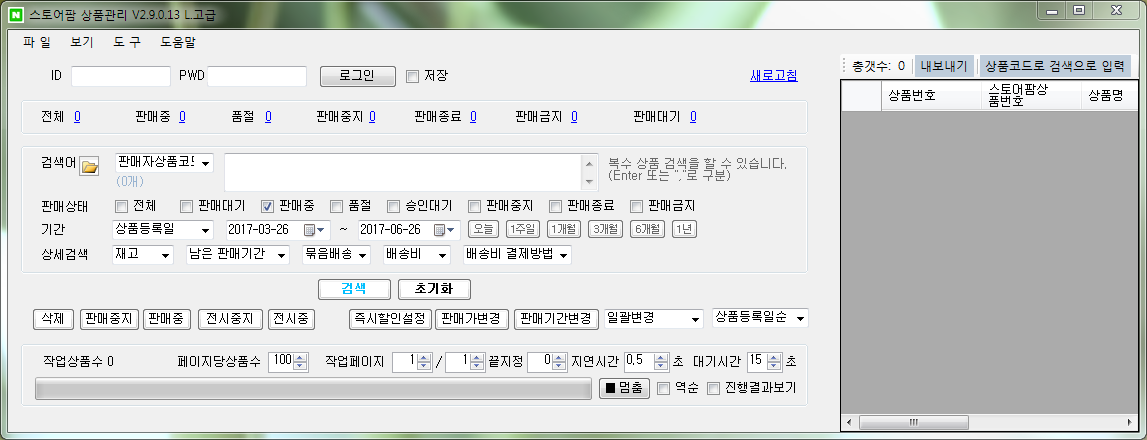
프로그램소개 : 스마트스토어 판매자메니저에 상품관리 작업을 여러페이지를 한꺼번에 반복해주는 프로그램입니다.
사용법 :
- 상품삭제 작업
- 상품판매중지 작업
- 상품판매중 작업
- 상품전시중지 작업
- 즉시할인설정 작업
- 판매가변경 작업
- 판매기간 변경 작업
- 일괄변경 :
- 구매/혜택 : 복수구매할인, 포인트, 무이자할부, 사은품
- 배송정보 : 배송방법, 묶음배송, 배송비 출고지, 반품/교환정보
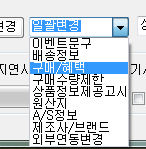
기타 사항
- 로그인 후 함께 열린 창에서 한 페이지당 갯수, 지연시간 등을 설정하고 이용합니다.
(응답속도에 따라서 효율이 좋은 갯수를 선택하여 사용하세요)
* 많은 양의 요청을 처리하는 마켓 서버의 응답 상태에 따라서 한 번에 처리되지 못하는 경우가 있으니, 작업 후 꼭 적용여부를 확인하시고 처리가 덜 된 경우는 재실행을 하세요.
상품 정보 관리 : 상품속성입력 기능 + 상품속성 수동입력 + 상품속성 엑셀 입력
#상품속성 입력 기능을 지원합니다. 고급회원이상 사용이 가능해요.
스마트 스토어 판매자센터에 상품 조회 수정을 들어가서 상품 수정 페이지로 들어가면 아래와 같이 상세설명 아래에 "상품 주요정보"가 있습니다.

선택을 하여 확정을 하면 상품속성을 입력하는 곳이 있습니다. 이곳에 각 카테고리별로 제시되는 검색 정보를 입력하는 기능입니다.
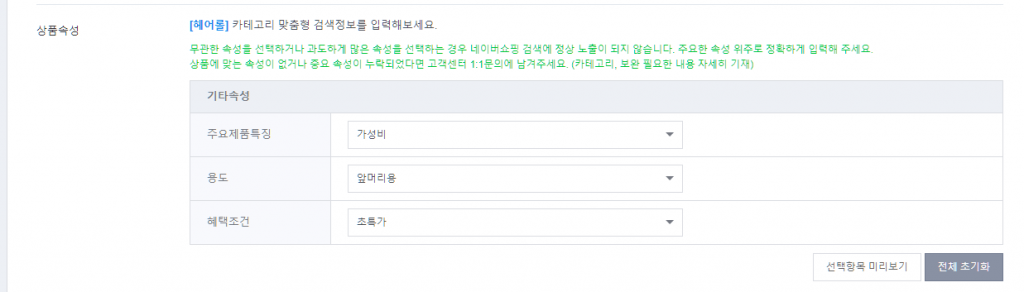
도구>상품정보관리>상품속성 수동입력 창을 띄우거나 상품정보관리 창에서 선택할 수도 있습니다.
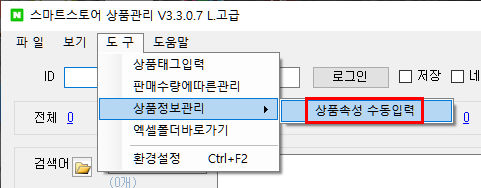
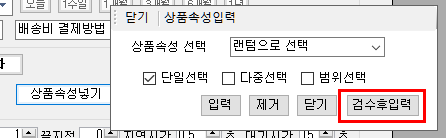
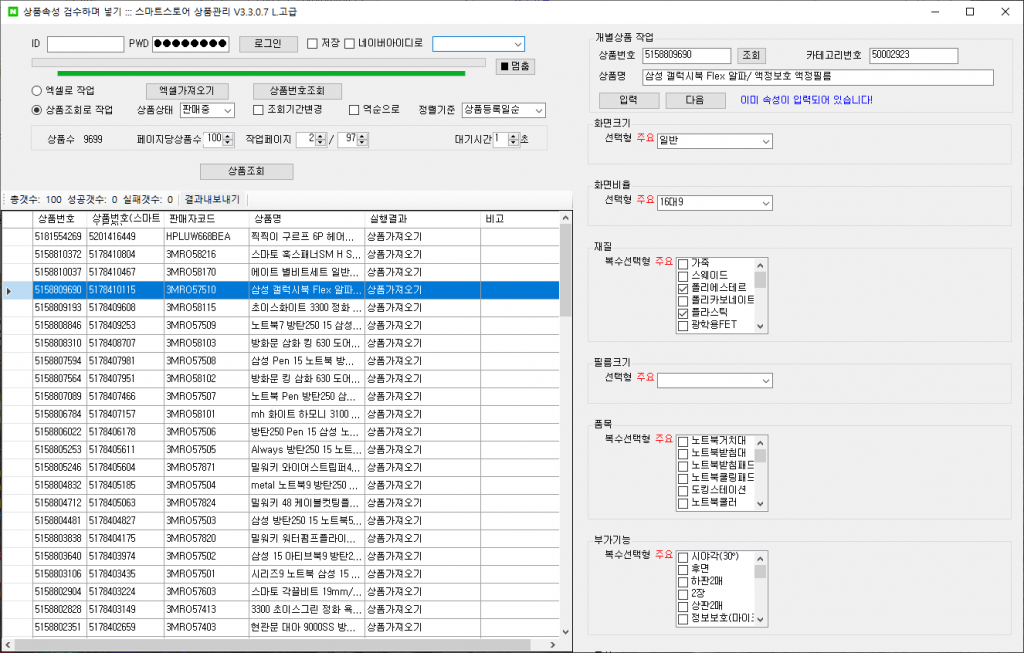
우선 로그인 작업을 진행하고서 상품을 조회하거나 엑셀로 가져와서 작업을 합니다.

수동 입력이니 하나의 상품을 클릭하면 우측에 상품정보가 조회가 됩니다.
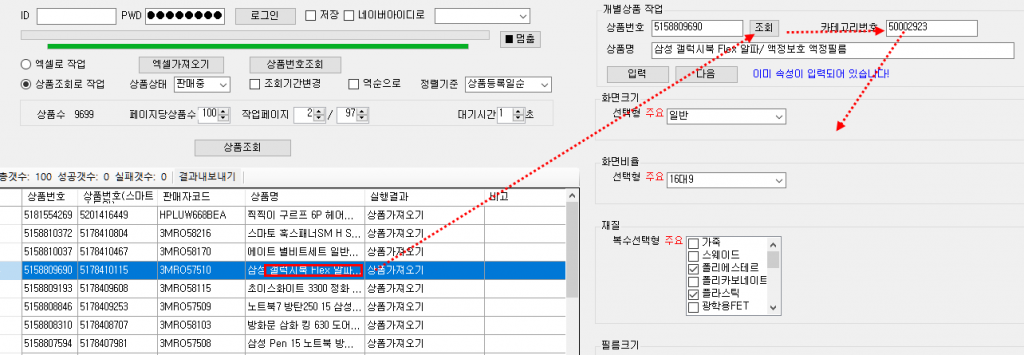
해당 상품의 카테고리에 입력할 상품 속성이 없는 경우에는 메시지가 나오고 입력작업을 할 수 없습니다.
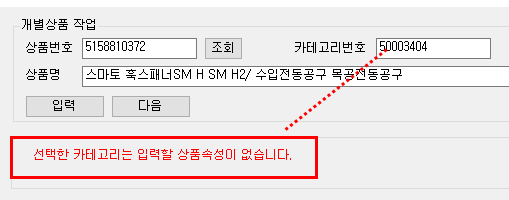
카테고리에 입력할 상품 속성들이 있는 경우는 선택하고 [입력] 단추를 누른 후 [다음] 단추를 누르면 다음 상품으로 넘어갑니다.
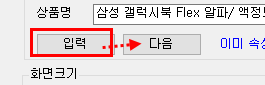
상품조회로 작업할때는 [다음] 상품이 없는 경우에는 다음 페이지를 검색합니다.
상품속성복사 입력
한 상품에 이미 입력한 속성을 다른 상품에도 동일하게 적용하고자 할 때 이용하세요.
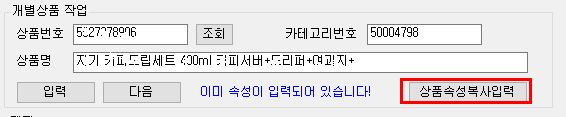
작업 순서 : 엑셀로 작업을 선택하고
[엑셀가져오기] > [상품번호조회] (생략가능) > 속성을 복사할 상품코드를 입력 후 [조회]> [상품속성복사입력]
![]()
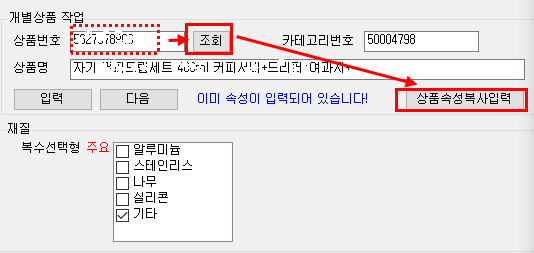
상품속성 엑셀입력
엑셀 파일에 정리된 상품속성을 일괄 입력하고자 할때 이용합니다.
주기적으로 상품을 등록했다가 삭제하고 다시 등록하는 경우에 유용합니다.
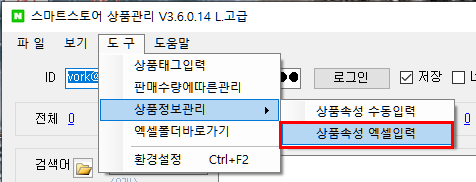
작업 순서 : [엑셀가져오기] > [상품번호/카테고리조회] (생략가능) > [상품속성입력]
![]()
엑셀 파일은 다운로드 받아서 사용하세요.
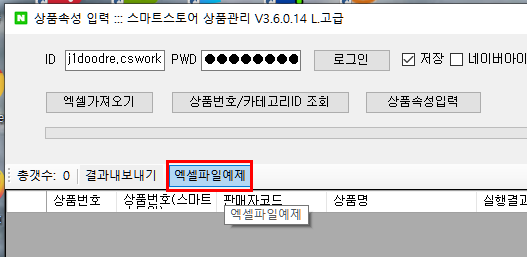
엑셀 7번째 열부터 1번 속성, 2번속성 ..... 차례로 입력하세요.

- 단일선택 : 선택할 내용 입력
- 다중선택 : 선택할 내용 콤마로 구분하여 입력
- 범위형 : 선택할 범위 와 텍스트를 "↔" 문자로 구분하여 입력, 선택할 범위는 생략도 가능하고 생략하면 첫번째 범위로 지정됩니다.
보조 작업 : [입력된 속성조회]와 [판매자코드 같은 상품 속성 복사]
상품을 삭제 후 재등록 할때 재 활용하기 위해서 판매자 코드를 기준으로 상품 속성을 조회하여 엑셀로 내려받아 저장합니다.

판매자 코드 같은 상품 속성 복사 : 이미 등록된 상품을 판매중지를 하여 넣고 동일한 상품을 재 등록한 경우 기존에 판매자 코드에 등록된 상품 속성을 복사해서 넣을 수 있도록 합니다.
상품속성입력 기능 : 랜덤으로 자동입력 기능으로 사용에 주의가 필요합니다.
프로그램 실행 후 도구>상품정보관리 창을 띄움니다.

그 창에서 [상품속성] 넣기 단추를 클릭하면 실행할 수 있습니다.
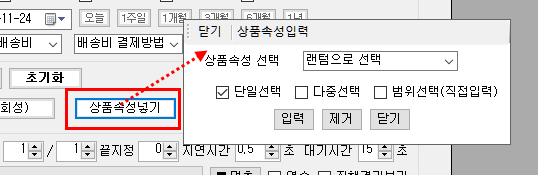
자동으로 넣어야 하니 상품속성을 일일이 보고 선택하기 어려워서 그 방법을 지정하고 입력합니다.
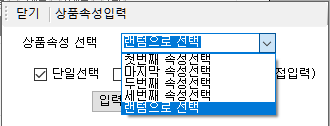
단일 선택만 입력할수도 있고 그 밖에 고를 수 도 있습니다.

스마트스토어 태그 넣기
#태그 넣는 기능을 지원합니다. 고급회원이상 사용이 가능해요.
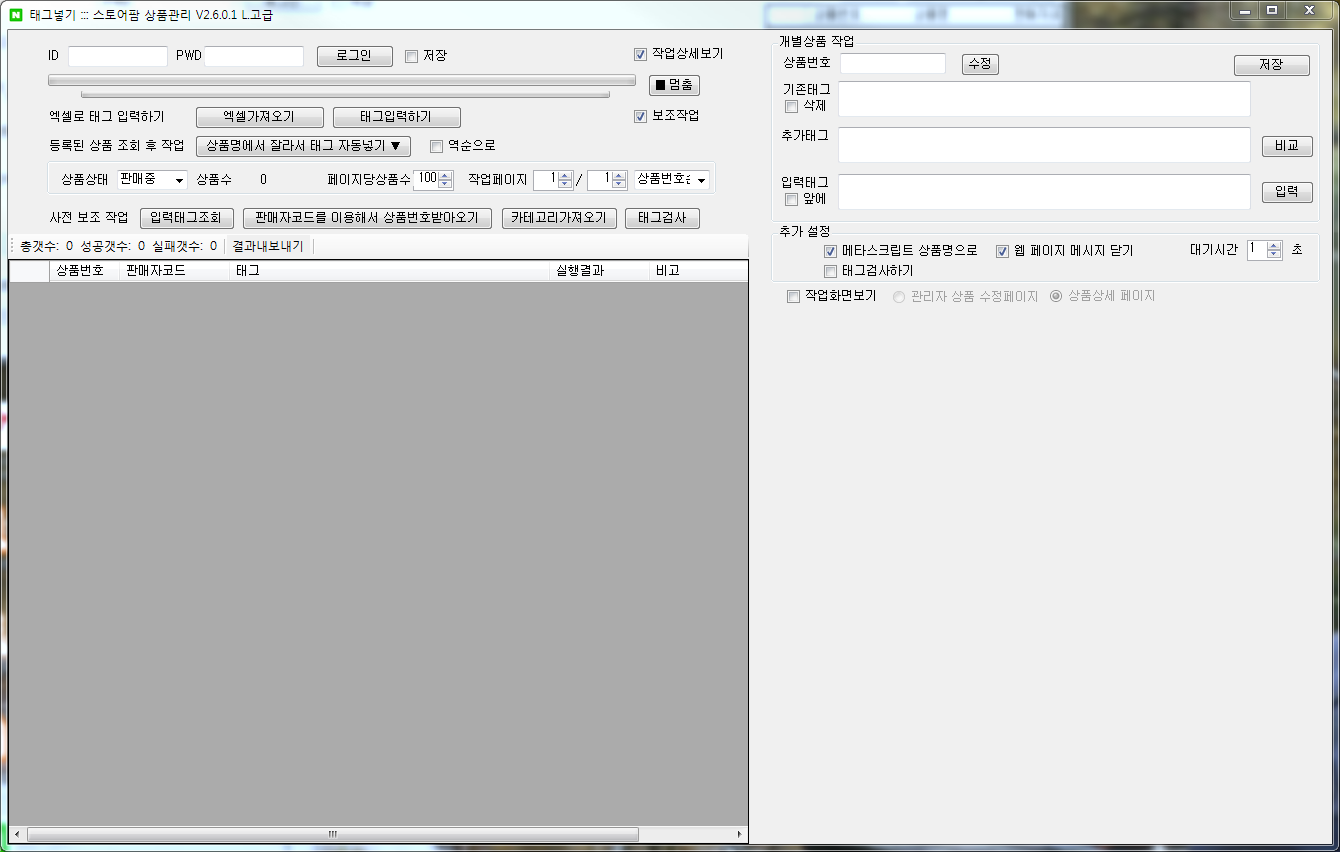
메인 화면에서 도구>상품태그입력 을 선택하면 사용할 수 있습니다.
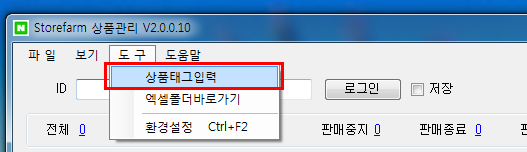
처음 시작하면 이 화면이 보입니다.
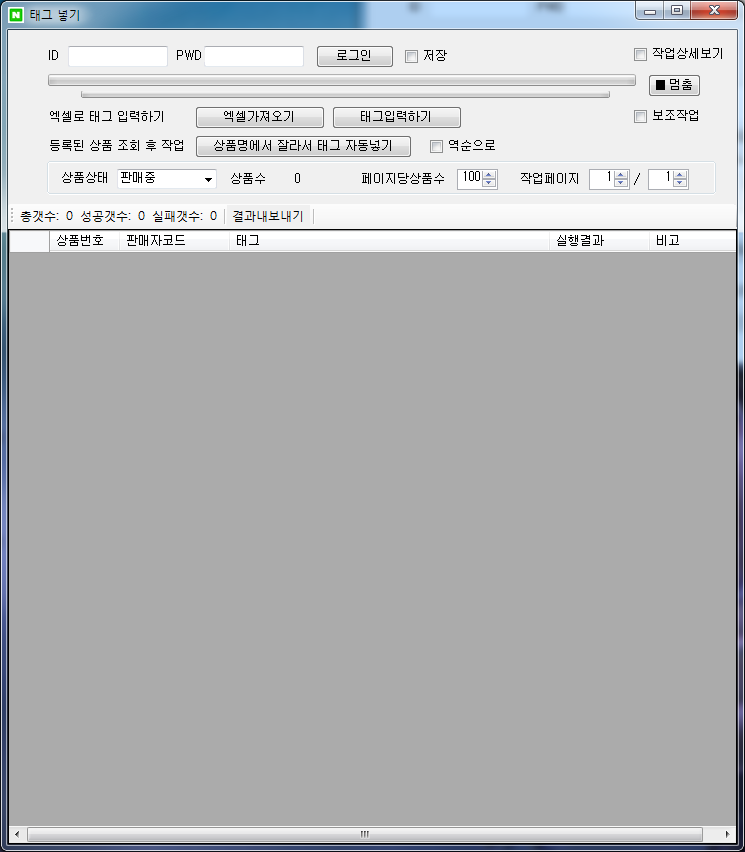
스마트스토어에 로그인을 먼저합니다.
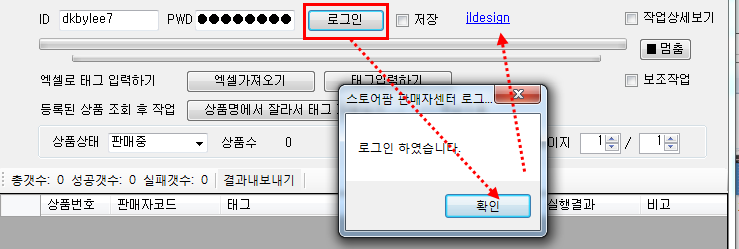
로그인을 하고 나면 샵아이디를 가져옵니다.
사용법은 크게는 2가지로 나뉘어 집니다.
- 상품 태그 엑셀 파일을 업로드 해서 그 내용을 입력.
- 등록된 상품 정보를 검색한 후 태그 입력
두가지 방법 모두다
스마트스토어 상품 번호를 가지고 관리자 페이지에 가서 먼저 이미 입력된 태그를 확인해서 가져오고 새로 추가할 태그를 미리 입력되어 있는 태그와 중복되지 않게 조회한 다음에 최종 태그를 입력하고 저장하는 일을 합니다.
작업상세보기를 체크해서 확인해 보면 그 작업하는 내용이 보입니다. 아래 작업은 자동으로 이루어지기 때문에 작동법을 모르셔도 됩니다.
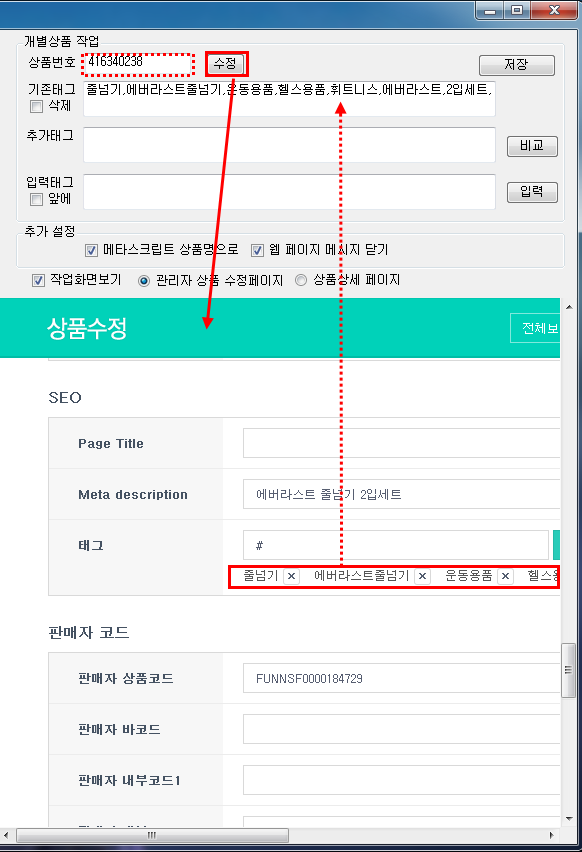
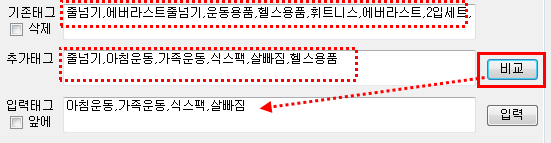
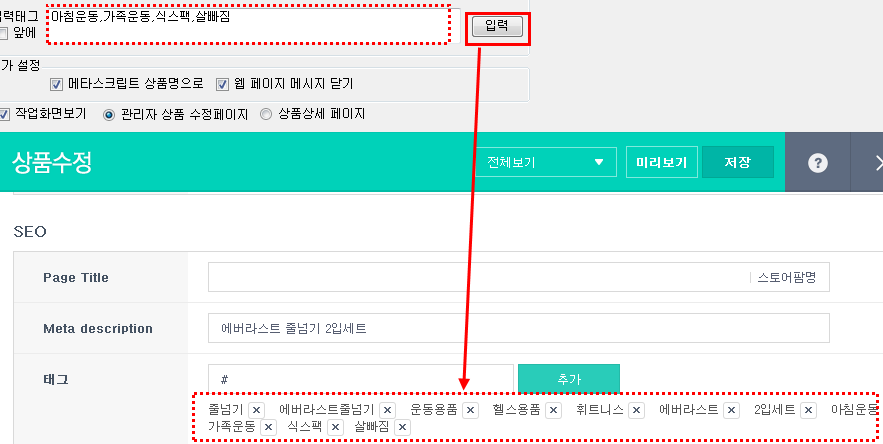

이상의 일련의 작업은 자동으로 이루어지기 때문에 모르셔도 사용하는데 지장이 없습니다.
1. 엑셀 가져오기로 태그 입력할때
- 엑셀 양식 : 상품번호, 상품번호(스마트스토어),판매자코드, 태그, 실행결과, 비고, 상품명, Page Title, Meta description
예제 파일 : http://www.kosb.co.kr/manual/stroefarm_tag_sample.xlsx
- 페이지 타이틀과 메타 디스크립션을 입력할 수도 있으니 엑셀 내보내기를 하여 양식을 확인하고 활용해 보세요.
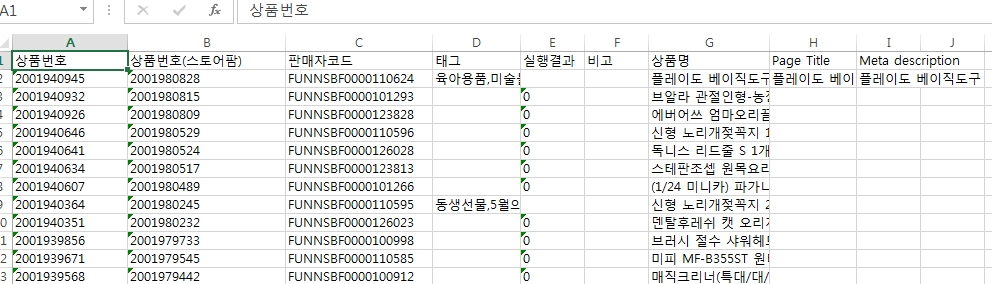
- 상품번호를 아는 경우는 상품번호를 입력해 주고, 모르면 비워둘 수 있어요.
- 판매자 코드가 정확하다면 상품번호는 태그 입력 과정에서 찾아서 넣어줍니다.
- 상품번호나 판매자 코드 둘중 하나는 알아야 합니다.
2. 상품명에서 잘라서 태그 자동넣기
- 등록된 상품을 조회한 후 상품명에서 빈칸으로 잘라서 단어 단위로 태그를 넣어 줍니다.
- 역순으로 를 선택하면 뒤에 단어부터 넣어줍니다. 상품명 뒤에 카테고리나 태그를 넣어준 경우 사용하기 좋습니다.
위 단추에서 오른쪽 마우스를 합니다.
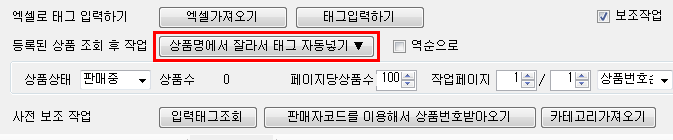
카테고리를 이용해서 태그 자동넣기 기능 세가지를 이용할 수 있습니다.
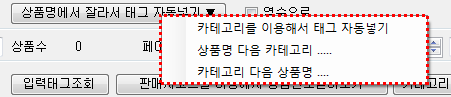
3. 사전 보조 작업
이 작업을 하기 위해서 필요한 기능들을 보조적으로 제공해 드리고 있습니다.

- 입력한 태그를 미리 조회를 해서 엑셀로 내려 받은 후에 편집해서 작업을 할 수도 있습니다.
- 판매자 코드를 엑셀로 업로드 해서 상품번호를 받아오는 기능을 사용할 수도 있습니다.
- 입력된 카테고리를 가져와서 태그로 활용할 수 있습니다.
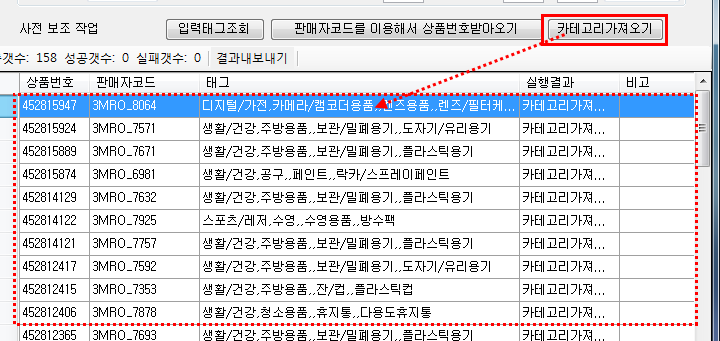
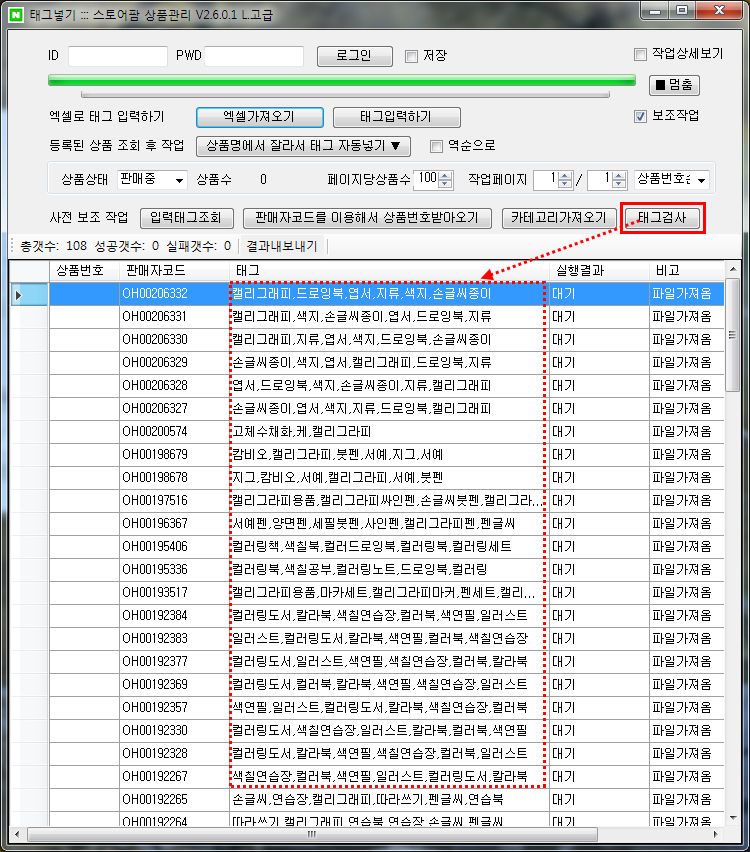
* 추가 기능들

- 메타스크립트 상품명으로 자동으로 넣어주는 기능 :
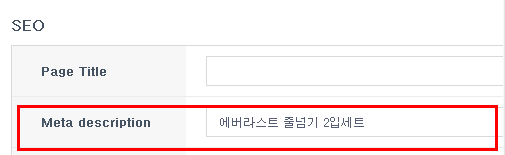
- 페이지타이틀 메타스크립션 넣기 : 태그는 입력하지 않고 페이지 타이틀, 메타 스크립션만 입력하는 기능도 있습니다.
[태그입력하기] 단추에서 우클릭하여 실행합니다. 엑셀에 입력된 내용을 적용하는 기능압니다.

- 페이지타이틀 메타스크립션을 상품명으로 : [상품명에서 잘라서 태그 자동넣기] 단추에서 우클릭하여 실행합니다. 자동 입력입니다.
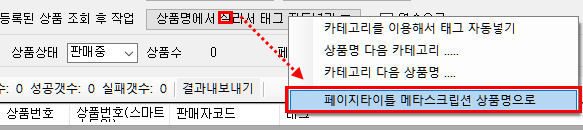
- 웹페이지 메시지 닫기 : 작업 도중 각종 메시지 창 들 "이미 삽입된 태그 입니다", "사용할수 없는 태그입니다" 등등 을 자동으로 닫아주는 기능입니다.
- 태그검사하기 : 태그에 사용할 수 없는 금지어를 제외하고 입력합니다.
- 상품고시 오류해제 : 상품 고시 입력에 에러가 있는 경우 입력이 안되는 부분을 해결합니다. "상세설명 참조"로 넣어 줍니다.
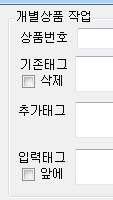
- 기존 태그를 살리지 않고 모두 삭제하고 넣고 싶으면 삭제를 체크하고 작업합니다.
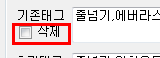
- 추가 입력 태그는 기본적으로 기존 태그의 뒤에 추가되는 데, 제일 앞쪽에 넣고 싶다면 앞에를 체크해 줍니다.
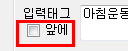
- 스토어팜 개편으로 인해 빠른 작업은 차단이 되는 경우가 있습니다.
지연시간과 대기시간을 이용하여 극복해 봅니다.
지연시간은 한 상품 처리 후 쉬는 시간입니다. 대기 시간은 100개 상품 처리후 쉬는 시간입니다.

검색에 적용되는 태그확인
검색용 태그사전에 등록된 태그만을 입력하기 위한 조회를 할 수 있습니다.
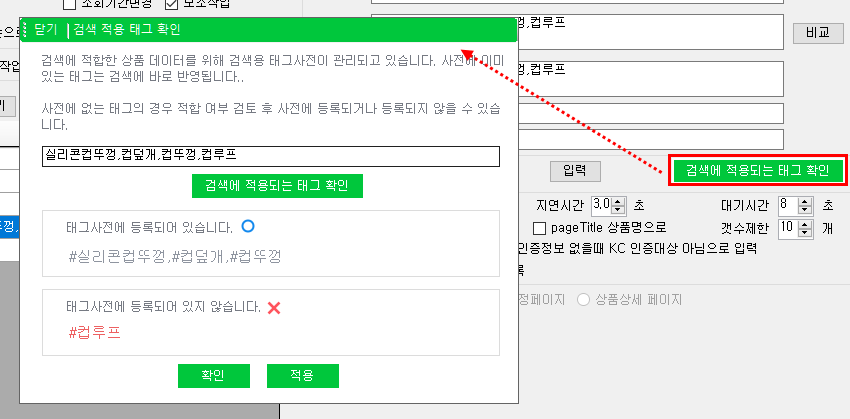
조회 후 적용을 하면 입력태그에 적용이 되도록 하였습니다.
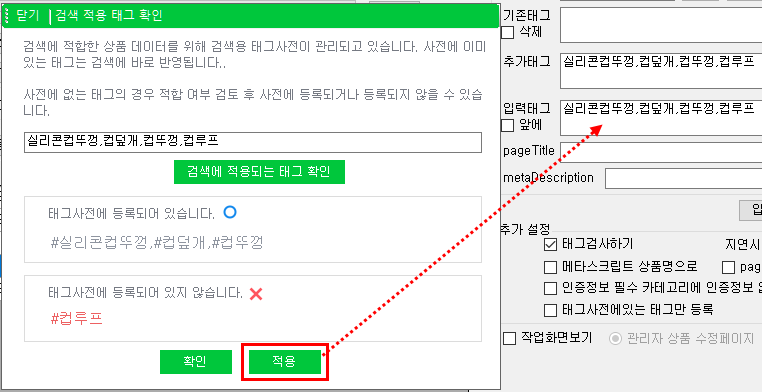
설정에서 태그 사전에 있는 태그만 등록을 체크하면 작업할 때 태그사전에 없는 태그는 제외하고 입력합니다.
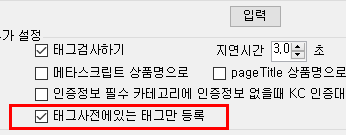
부가기능으로 태그사전에 있는 태그만 정리할 수 있는 기능도 넣었습니다. [상품명에서 잘라서 태그 자동넣기] 단추에서 오른쪽 마우스 클릭하고 사용하세요.
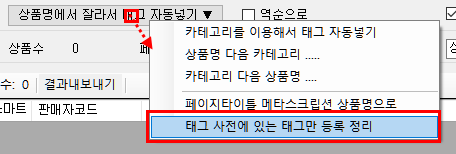
추천 태그 조회
단어를 입력하여 추천태그를 조회하고 적용할 수 있습니다.
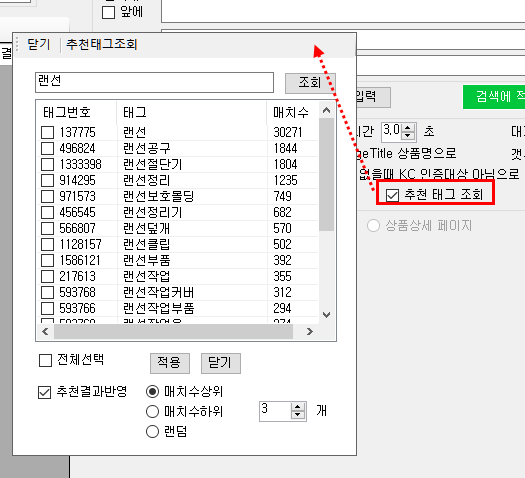
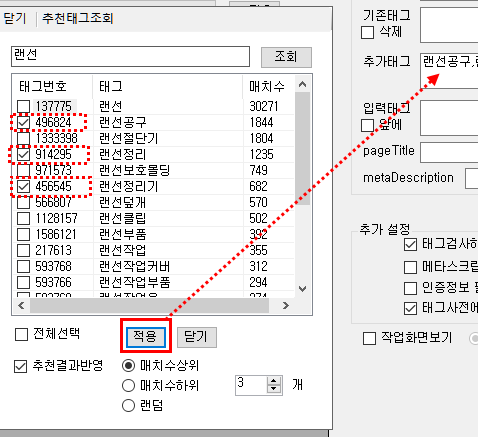
마찬가지로 추천결과 반영을 체크해놓으면 태그 입력 작업에서 적용됩니다.
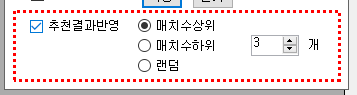
상품 정보 관리 : 스마트에디터원 변환 기능
#스마트 에디터원으로 변환하는 기능을 지원합니다. 고급회원이상 사용이 가능해요.
도구>상품정보관리 클릭하면 새창이 보입니다.
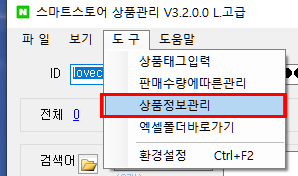
로그인을 진행하고 상품을 가져와서 스마트에디터 원으로 변환할 수 있습니다.
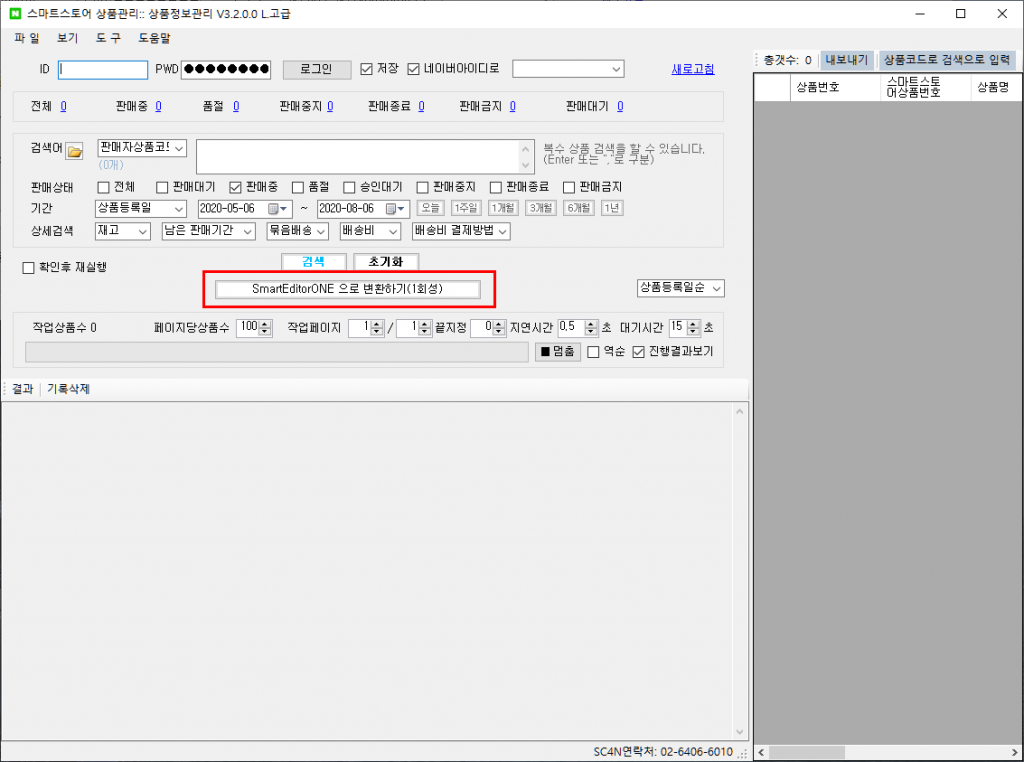
변환하려는 상품을 검색조건에 설정으로 하고 [SmartEditorONE 으로 변환하기(1회성)] 단추를 클릭합니다. 중간 페이지 부터 변경하려면 아래 [작업페이지] 숫자도 변경을 하여 주고서 실행하세요.
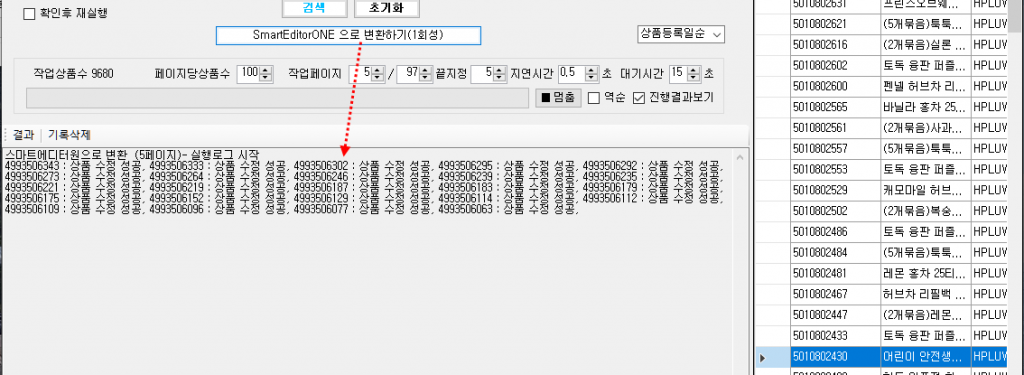
누적 판매 수량에 따른 관리
스마트스토어 상품관리에는 누적 판매수량으로 정렬은 가능하지만, 정작 판매갯수가 표시되는 곳이 없습니다.
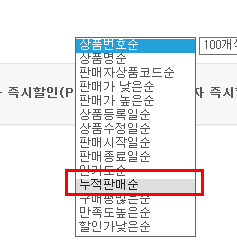
그래서 판매수량을 알아내서 상품 삭제나 할인 등의 작업을 하기위해서 만들었습니다.
도구>판매수량에 따른 관리 선택하세요.
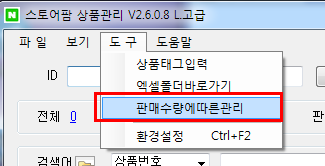
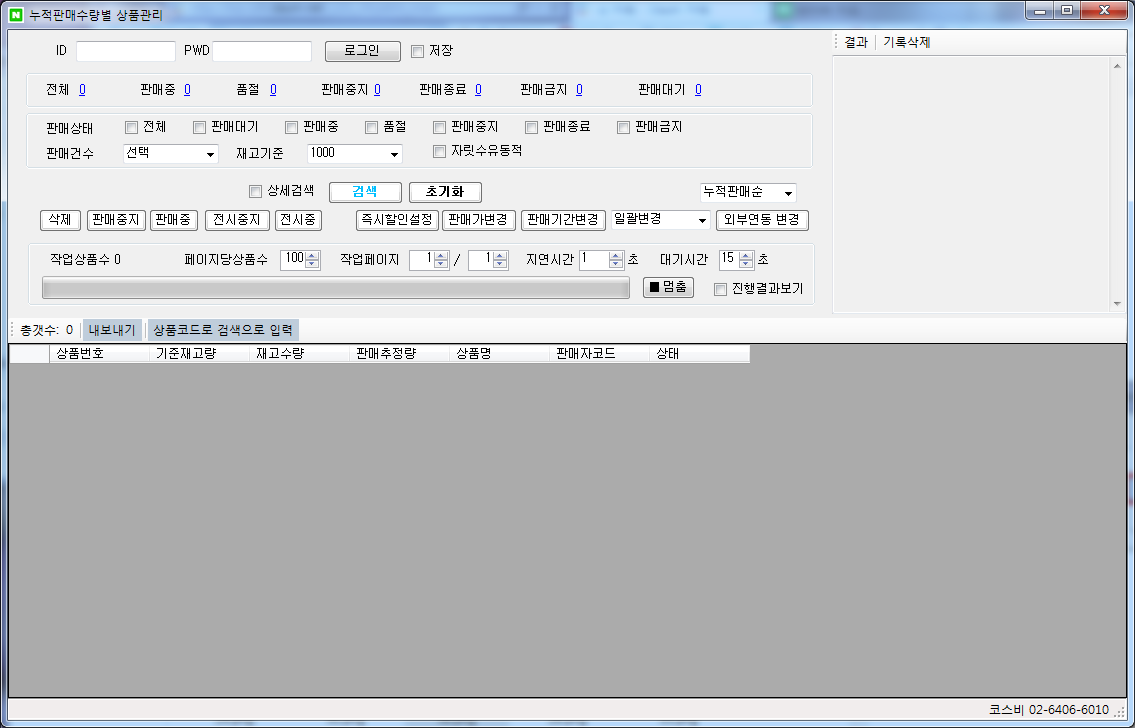
원리는 상품 등록할때 입력했던 재고 수량과 현재 재고 수량을 비교해서 판매 갯수를 추정하는 것입니다.
여기서 중요한 부분이 이부분 입니다.
판매건수는 판매되지 않은 것 부터 100개이상 팔린 것까지 선택이 가능합니다.
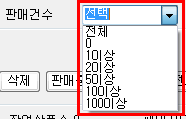
판매수량을 계산하기 위해서 재고 기준이 필요한데요. 상품을 등록할때 사용한 재고 단위를 잘 설정해야 합니다.
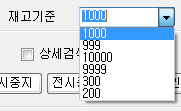
마지막으로 자릿수 유동적이라는 것이 있는 데요. 상품을 등록하다보면 모두 "1000" 이렇게 등록하면 좋은데 어떤건 1000 어떤건 100 이렇게 자릿수가 다를 수가 있어요 이럴때 사용하는 거세요. 999, 9999 이런 경우도 가능하겠지요.
특수 기능으로 옵션갯수에 따라 맨마지막 자릿수가 달라 지는 경우에도 처리할 수 있도록 해보았답니다.
예1) 재고 기준 999 일때
옵션 없음 또는 1개 면 999
옵션 2개면 1998
옵션 3개면 2997
예2) 재고기준 1000 일때
옵션 없음 또는 1개 면 1000
옵션 2개면 2000
옵션 3개면 3000
이런 식으로 판매수량을 체크하기 위한 기준 재고량을 유동적으로 계산해 줍니다.
설정이 끝나면 작업 방법은 동일해요.

상세 검색하면 확장이 됩니다.
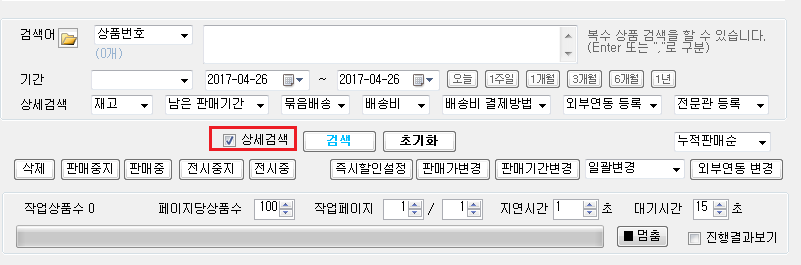
잘 활용해서 판매수량에 따른 상품관리를 해서 매출 효과를 증대 시키셔요.
